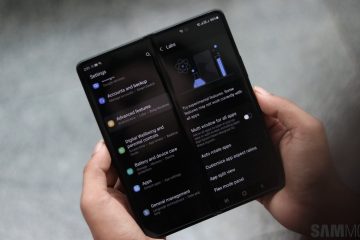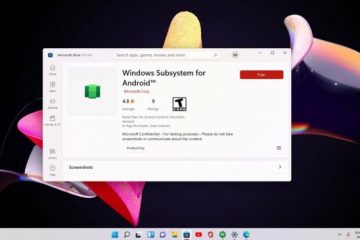Steam Deck 是目前最好的掌上游戲 PC 之一。這款小型遊戲 PC 讓您可以隨時隨地攜帶整個 Steam 庫。現在,大多數 Steam 遊戲都與開箱即用的 Steam Deck 兼容,但也有一些例外。其中一個例外是 Minecraft。
您可能會問,為什麼會這樣?嗯,Steam Deck 配備了 Valve 開發的基於 Linux 的操作系統。因此,專為 Windows 設計的遊戲可能無法在設備上完美運行。那麼,Minecraft 可以在這款手持遊戲 PC 上玩嗎?
這個問題的簡短答案是肯定的,但您必須嘗試一些設置。儘管不能在 Steam 上使用,但 Minecraft 仍然可以在 Linux 操作系統上玩,這是掌上游戲 PC 運行的平台。但是,要下載和玩遊戲,還需要一些額外的步驟。
在本文中,我們將引導您完成在 Deck 上玩 Minecraft 的過程,並提供一些提示以確保遊戲順利運行.
如何在 Steam Deck 上玩 Minecraft
要在此便攜式遊戲 PC 上玩 Minecraft,您需要遵循以下步驟。
第 1 步: 安裝 Linux 兼容版本的 Minecraft
在 Steam Deck 上玩 Minecraft 的第一步是安裝與 Linux 兼容的遊戲版本。雖然 Minecraft 在 Steam 上不可用,但您可以從 Minecraft 官方網站下載該遊戲的 Linux 兼容版本。確保選擇適合您的 Linux 發行版的版本。
第 2 步:安裝 Steam Deck 啟動器
要在 Linux 上運行 Minecraft,您需要一個啟動器。手持遊戲 PC 可用的流行啟動器是 PolyMC 或 Prism Launcher,它還可以讓您下載和管理模組。下載啟動器後,將其安裝到您的 Steam Deck 上。
Gizchina 本週新聞
第 3 步:安裝所需的依賴項
為確保 Minecraft 在您的手持遊戲 PC 上順利運行,您需要安裝一些依賴項。可以使用 Linux 發行版的包管理器安裝這些依賴項。確保安裝所有必要的依賴項以避免在玩 Minecraft 時出現任何問題。
第 4 步:啟動 Minecraft
安裝所需的組件後,您可以使用啟動器啟動 Minecraft您在第 2 步中下載的遊戲。確保選擇合適的遊戲版本並在啟動前設置您的個人資料。您現在應該可以在 Steam Deck 上玩 Minecraft 了。
有關如何在這款便攜式遊戲 PC 上安裝 Minecraft 的有用視頻教程可以在 YouTube 頻道上找到,在 Linux 上玩遊戲。
獲得流暢遊戲體驗的技巧
到確保您在手持遊戲 PC 上玩 Minecraft 時獲得最佳遊戲體驗,這裡有一些提示:
確保擁有穩定的互聯網連接以避免任何延遲或連接問題。調整遊戲設置以匹配您的手持遊戲 PC 的功能。降低圖形設置可以提高性能。使用最新的固件更新更新您的 Steam Deck,以確保設備平穩運行。
值得注意的是,可以通過 Windows 在 Steam Deck 上安裝 Minecraft。但是您必須先在 Steam Deck 上安裝 Windows。然而,這種方法並不完美。這是因為 Valve 尚未開發聲音驅動程序,這意味著如果您在 Steam Deck 上安裝 Windows,揚聲器將無法工作。
Steam Deck:結論
而 Minecraft 則不然雖然在 Steam 上可用,但仍然可以通過幾個簡單的步驟在 Steam Deck 上玩遊戲。按照本文中列出的步驟並遵循獲得流暢遊戲體驗的提示,您可以在手持遊戲 PC 上暢玩 Minecraft。遊戲愉快!